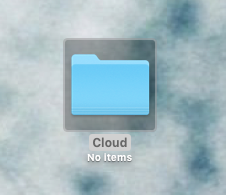1、安装完Mycloud,会被Mac自动识别后出现在Finder的Shared(共享)中,但是这样访问的速度比较慢。
2、首先在左面新建一个文件夹,可以命名为Cloud或其他都行。
3、然后在Finder中打开Mycloud,等待加载完毕Mycloud上的共享文件夹,同时打开刚才新建的文件夹。
4、然后拖动Mycloud中的共享文件夹图标到Cloud文件夹,这个操作就是给你需要访问的共享文件夹在Cloud文件夹里创建一个Alias(别名),你可以只给常用的文件夹添加别名。
5、添加完毕后,以后可以直接从Cloud文件夹中直接访问某个文件夹,等待的时间大幅下降。
6、你可以把这个Cloud文件夹放到任戾态菩痃何地方,更加方便的访问。比如拖到Dock中,你直接在Dock点击就能直接访问目标文件夹了,非常方便高效。